从 Divi Cloud 中删除项目的原因有很多。 删除 Divi Cloud 项目后,还有很多原因要恢复它。 幸运的是,恢复 Divi Cloud 项目的过程很简单。 在这篇文章中,我们将了解如何从头开始恢复 Divi Cloud 项目。 我们还将了解如何删除 Divi Cloud 项目。
让我们开始吧!
为什么要删除 Divi Cloud 项目?
首先,让我们探讨一下我们删除 Divi Cloud 项目的几个原因。 也许主要原因是清除您不再需要或使用的布局的 Divi Cloud 库。 Divi Cloud 简化了在一个网站上构建布局并将其导入另一个网站。 导入不会重复使用的布局后,将其删除以重新获得 Divi Cloud 中的空间。
删除 Divi Cloud 项目使 Divi Cloud 更易于使用。 使用 Divi Cloud 对 Divi 布局进行排序和搜索非常容易,但如果您不必搜索和排序许多您永远不会使用的布局,则找到完美的布局会容易得多。
删除 Divi Cloud 项目的另一个原因是您可能会用完空间。 免费的 Divi Cloud 帐户可存储 50 个项目。 这包括垃圾文件夹中的项目。 如果您的帐户超过 50 个项目,垃圾文件夹中最旧的项目将被永久删除以腾出空间。 删除您不使用的项目以节省免费帐户中的空间。 当然,您可以升级 Divi Cloud 以获得无限存储空间。
尽管删除项目很简单,但恢复已删除项目也同样简单。
如何查找 Divi Cloud 项目
首先,让我们看看如何找到要删除或恢复的 Divi Cloud 项目。 无论您是浏览所有 Divi Cloud 项目还是浏览已删除的项目,此过程都是相同的。
- 首先,通过导航到 Divi 网站前端的任何页面并单击屏幕顶部工具栏中的“启用 Visual Builder”来启用 Visual Builder。
- 接下来,单击页面底部 Divi 工具栏上的紫色加号图标以打开 Divi 库。
- 单击顶部标有“您保存的布局”的选项卡。
- 接下来,查看您的 Divi Cloud 项目。 单击左侧边栏中位置下标有“我的 Divi Cloud”的复选框。
- 选择网格视图(右侧布局缩略图上方的网格图标)以查看缩略图。 或者,您可以选择列表视图,列表图标位于右侧布局缩略图的上方,以查看名称和元信息。
- 最后,通过搜索、排序或筛选 Divi Cloud 项目找到您要查找的布局。 按关键字或收藏夹搜索,选择类别和/或标签以过滤它们,或根据时间、名称或收藏夹对其进行排序。
如何从头开始恢复 Divi Cloud 项目
现在,让我们看看如何删除和恢复 Divi Cloud 项目。 我们还将了解如何永久删除 Divi Cloud 项目。
删除 Divi Cloud 项目
我们将从如何删除 Divi Cloud 项目开始。 毕竟,Divi Cloud 的项目如果没有被删除是无法恢复的。 当您删除 Divi Cloud 项目时,该项目将从 Divi Cloud 中删除,但不会从网站的库中删除。
- 首先,通过导航到 Divi 网站前端的任何页面并单击屏幕顶部工具栏中的“启用 Visual Builder”来启用 Visual Builder。
- 接下来,单击页面底部 Divi 工具栏上的紫色加号图标以打开 Divi 库。
- 单击顶部标有“您保存的布局”的选项卡。
- 接下来,查看您的 Divi Cloud 项目。 单击左侧边栏中位置下标有“我的 Divi Cloud”的复选框。 确保未选中“本网站”,否则您将从网站库中删除布局。
- 确保选择了网格视图或列表视图。
- 接下来,通过搜索、排序或过滤 Divi Cloud 项目来找到要删除的布局。 按关键字或收藏夹搜索,选择类别和/或标签以过滤它们,或根据时间、名称或收藏夹对其进行排序。
- 在网格视图中,单击布局缩略图右下角的三个点。 这将打开一个弹出菜单。
- 最后,单击弹出菜单中的“从云中删除”或“删除”以从 Divi Cloud 中删除布局。 这两个选项执行相同的任务。 此外,两者都将布局保留在您网站的库中。
- 或者,您可以右键单击网格视图中的缩略图、列表视图中的布局或布局详细信息屏幕中的预览以打开菜单项,然后单击弹出菜单中的“从云中删除”或“删除”。

恢复 Divi Cloud 项目
最后,这是恢复已删除的 Divi Cloud 项目的过程。
- 首先,通过导航到 Divi 网站前端的任何页面并单击屏幕顶部工具栏中的“启用 Visual Builder”来启用 Visual Builder。
- 接下来,单击页面底部 Divi 工具栏上的紫色加号图标以打开 Divi 库。
- 单击顶部标有“您保存的布局”的选项卡。
- 接下来,查看您的 Divi Cloud 项目。 单击左侧边栏中位置下标有“我的 Divi Cloud”的复选框。
- 单击第一个布局上方标有“垃圾箱”的链接。 您在哪个视图中或如何对任何内容进行排序都无关紧要。 如果您的垃圾文件夹中有项目,此链接将始终显示在此位置。
- 通过搜索、排序或过滤 Divi Cloud 项目来找到要恢复的布局。 按关键字或收藏夹搜索,选择类别和/或标签以过滤它们,或根据时间、名称或收藏夹对其进行排序。
- 将鼠标悬停在您要恢复的布局上。 这显示了两个按钮:一个用于恢复,一个用于永久删除 Divi Cloud 项目。 如果您选择“永久删除”,则无法恢复该项目。
- 接下来,单击“恢复”并等待布局从垃圾文件夹中删除并恢复到您的 Divi Cloud。
- 最后,选择标记为“全部”的链接以返回布局。
永久删除 Divi Cloud 项目
最后,这是永久删除 Divi Cloud 项目的过程。 小心使用这个。 这会将项目从垃圾文件夹中删除,并且无法恢复。
- 首先,通过导航到 Divi 网站前端的任何页面并单击屏幕顶部工具栏中的“启用 Visual Builder”来启用 Visual Builder。
- 接下来,单击页面底部 Divi 工具栏上的紫色加号图标以打开 Divi 库。
- 单击顶部标有“您保存的布局”的选项卡。
- 接下来,查看您的 Divi Cloud 项目。 单击左侧边栏中位置下标有“我的 Divi Cloud”的复选框。
- 单击第一个布局上方标有“垃圾箱”的链接。 您在哪个视图中或如何对任何内容进行排序都无关紧要。
- 通过搜索、排序或过滤 Divi Cloud 项目来定位布局。 按关键字或收藏夹搜索,选择类别和/或标签以过滤它们,或根据时间、名称或收藏夹对其进行排序。
- 将鼠标悬停在要永久删除的布局上。 这显示了两个按钮:一个用于恢复,一个用于删除 Divi Cloud 项目。
- 接下来,单击“永久删除”并等待布局被删除。 请记住,此过程无法撤消。
- 最后,选择“全部”返回布局。
结束的想法
这就是我们对如何恢复 Divi Cloud 项目的看法。 Divi Cloud 项目很容易删除。 幸运的是,它们也很容易恢复。 删除 Divi Cloud 项目的原因有很多。 除非您已永久删除布局,否则只需单击几下即可恢复已删除的布局。
我们希望收到你的来信。 您是否已恢复 Divi Cloud 中的项目? 让我们在评论中知道。
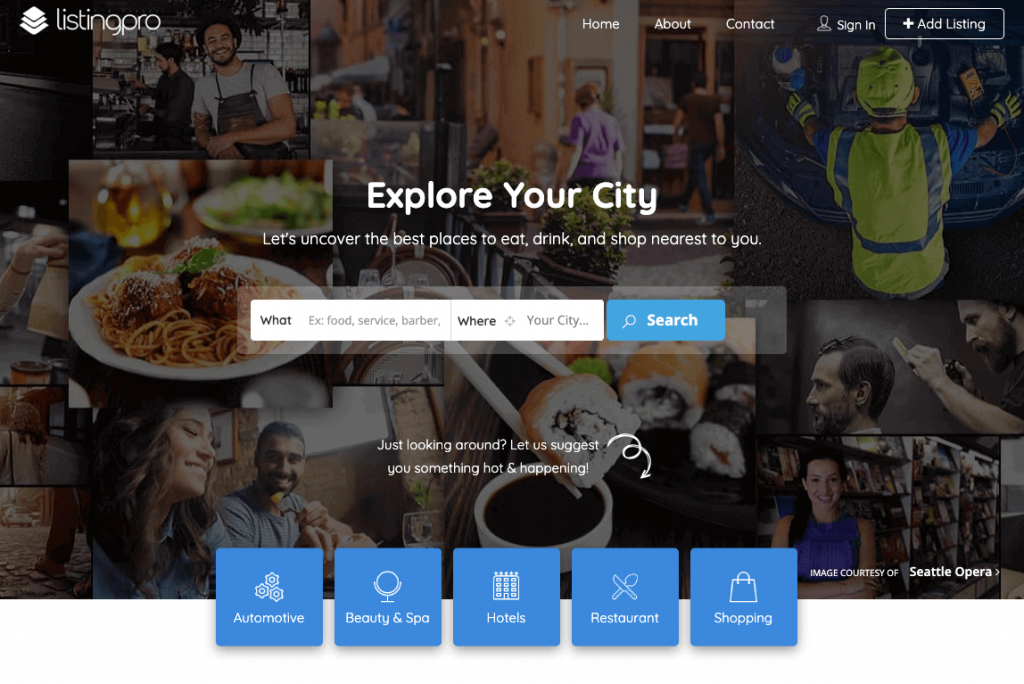

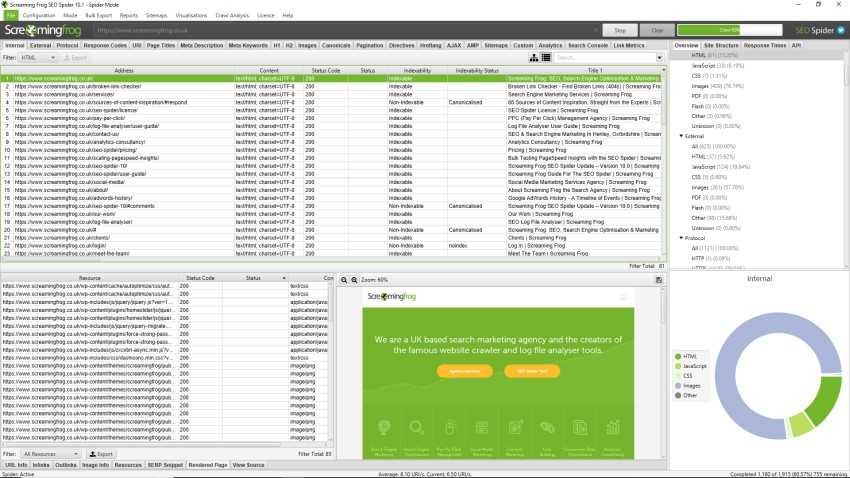
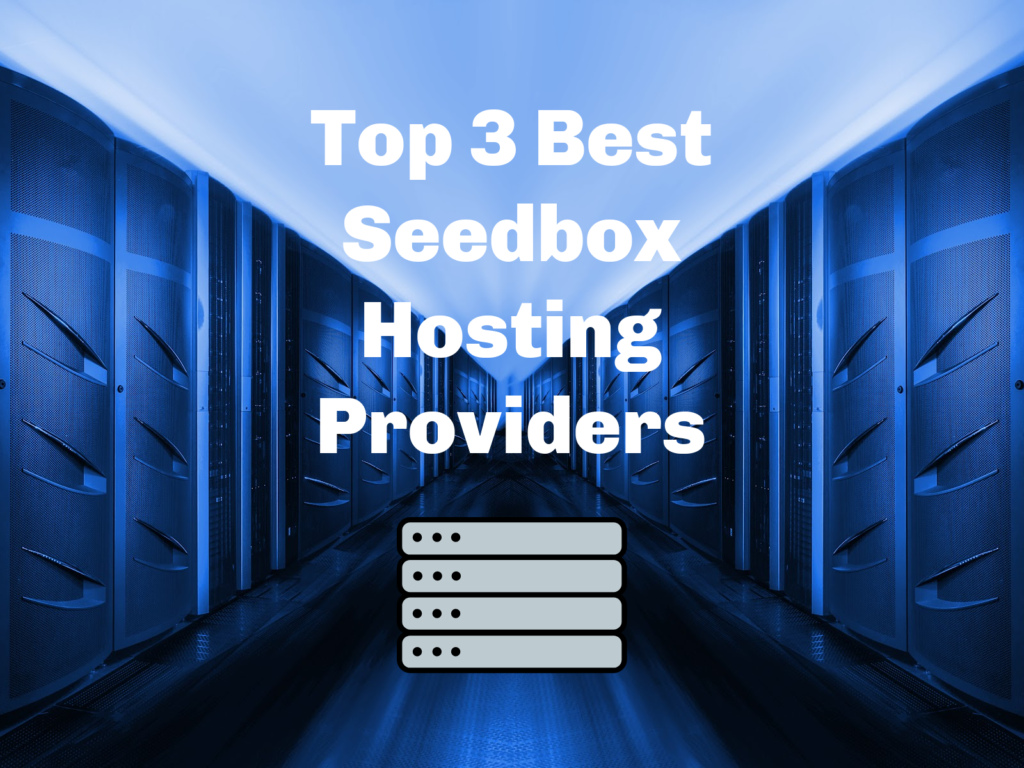

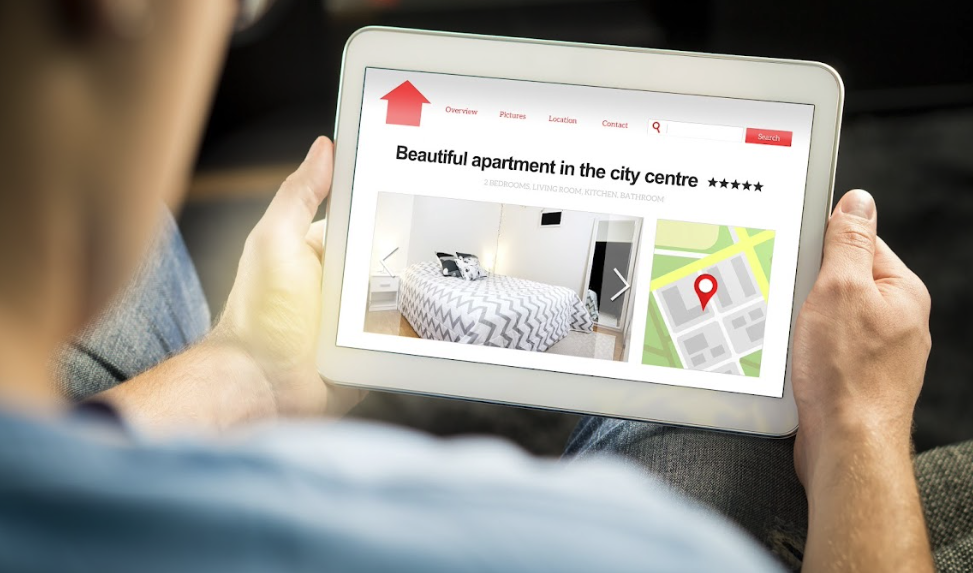
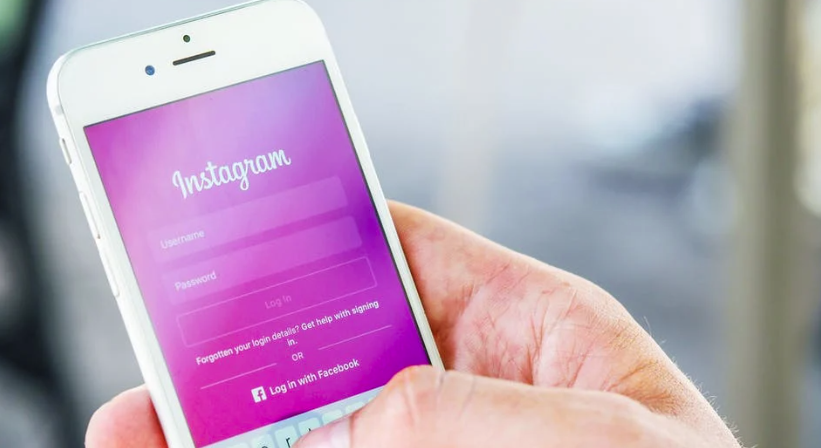

评论留言